L’évolution numérique a profondément modifié nos habitudes et pratiques. De nos jours, de nombreuses interactions quotidiennes ont migré vers le numérique, y compris des éléments autrefois parfaitement fonctionnels dans leur forme traditionnelle. Qu’il s’agisse des menus de restaurants, des systèmes de paiement ou de l’accès à des brochures, l’utilisation de codes QR via un simple scan est devenue courante. Bien que cette technologie soit pratique, elle peut parfois sembler déroutante. Heureusement, il existe plusieurs manières de scanner les codes QR sur un appareil Android. Cet article explore des méthodes simples et efficaces pour utiliser votre smartphone afin d’accéder à divers contenus numériques.
Méthode 1 : Utiliser Google Lens pour Scanner les Codes QR
Google Lens est un outil puissant pour la recherche visuelle. Que ce soit pour aider aux devoirs ou pour traduire en temps réel, il vous permet également de décoder les codes QR. Cette application est généralement préinstallée sur les smartphones Android actuels. Voici comment exploiter Google Lens pour scanner un code QR :
- Ouvrez l’application Google Lens et dirigez la caméra vers le code QR.
- Cliquez sur le bouton de capture symbolisé par une loupe.
- L’application déchiffrera le code QR et affichera un lien si celui-ci est valide.
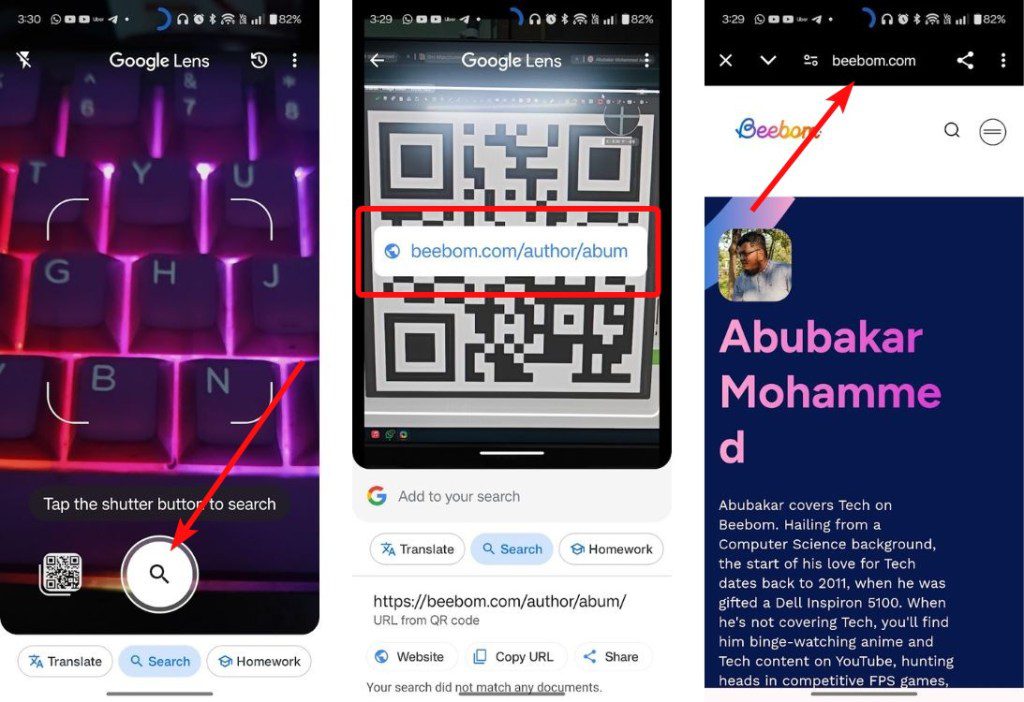
- Cliquez sur le lien proposé pour accéder au site web correspondant.
- Vous pouvez également scanner un code QR à partir d’une image enregistrée dans votre galerie en cliquant sur l’icône des photos en bas à gauche, puis en sélectionnant l’image contenant le code QR.
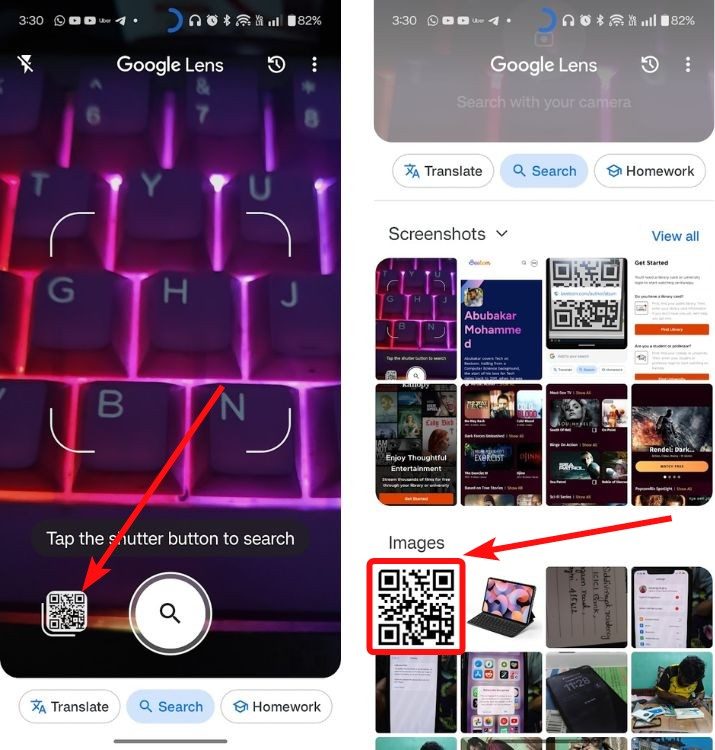
Méthode 2 : Scanner des Codes QR avec l’Application Appareil Photo
Les téléphones Android intègrent diverses applications d’appareil photo selon le fabricant. Nombre de ces applications incluent des lecteurs de codes QR qui détectent automatiquement un code QR lorsque vous l’encadrez avec votre appareil photo. Cette fonction est disponible sur les téléphones Google Pixel, ainsi que ceux de Samsung, OnePlus, OPPO, Realme, Xiaomi, Vivo et iQOO.
- Lancez l’application appareil photo et orientez-la vers un code QR.
- Attendez que votre appareil photo reconnaisse le code QR. Un lien devrait apparaître à l’écran.
- Cliquez sur le lien pour l’ouvrir dans votre navigateur internet.
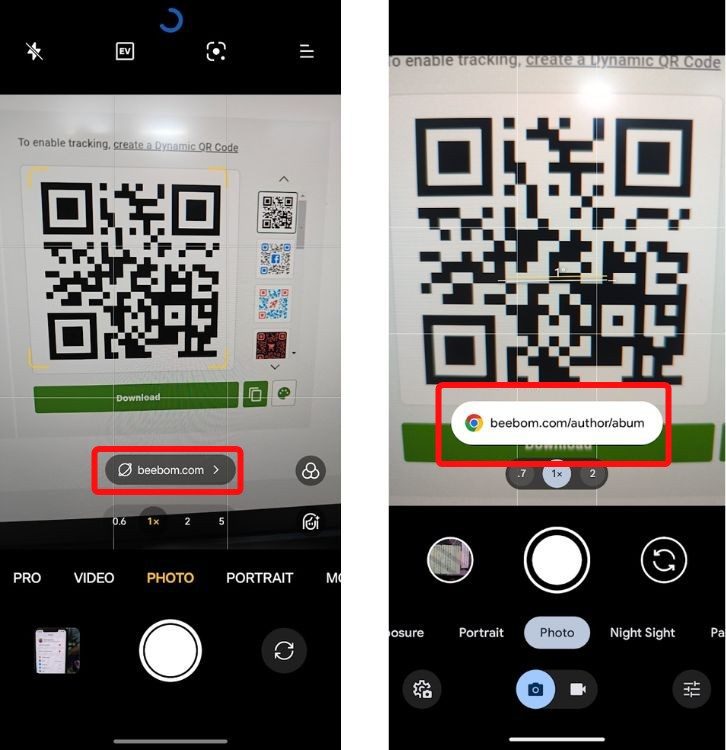 Gauche : Appareil Photo OnePlus | Droite : Appareil Photo Pixel
Gauche : Appareil Photo OnePlus | Droite : Appareil Photo Pixel
Méthode 3 : Utiliser un Raccourci sur l’Écran de Verrouillage
La majorité des téléphones Android offrent des raccourcis sur l’écran de verrouillage. Vous pouvez configurer jusqu’à deux raccourcis sur votre écran de verrouillage pour lancer rapidement des applications comme l’appareil photo ou votre portefeuille numérique. Vous pouvez également y ajouter un raccourci pour scanner des codes QR directement depuis cet écran.
- Accédez à Paramètres > Affichage.
- Puis, rendez-vous dans Écran de verrouillage puis dans Raccourcis.
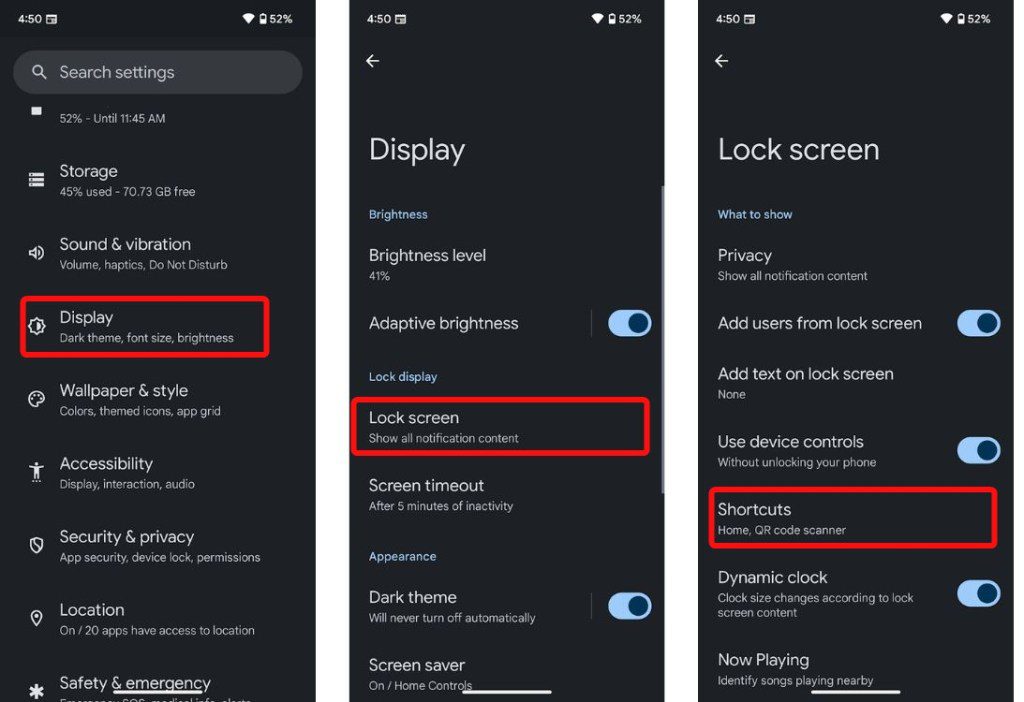
- Sélectionnez Raccourci Gauche ou Raccourci Droit selon l’emplacement souhaité pour votre raccourci.
- Choisissez ensuite Scanner de code QR dans la liste des raccourcis disponibles.
- Désormais, lorsque votre appareil est verrouillé, vous pourrez scanner un code QR en maintenant enfoncée l’icône correspondante en bas ou en la faisant glisser vers l’intérieur.
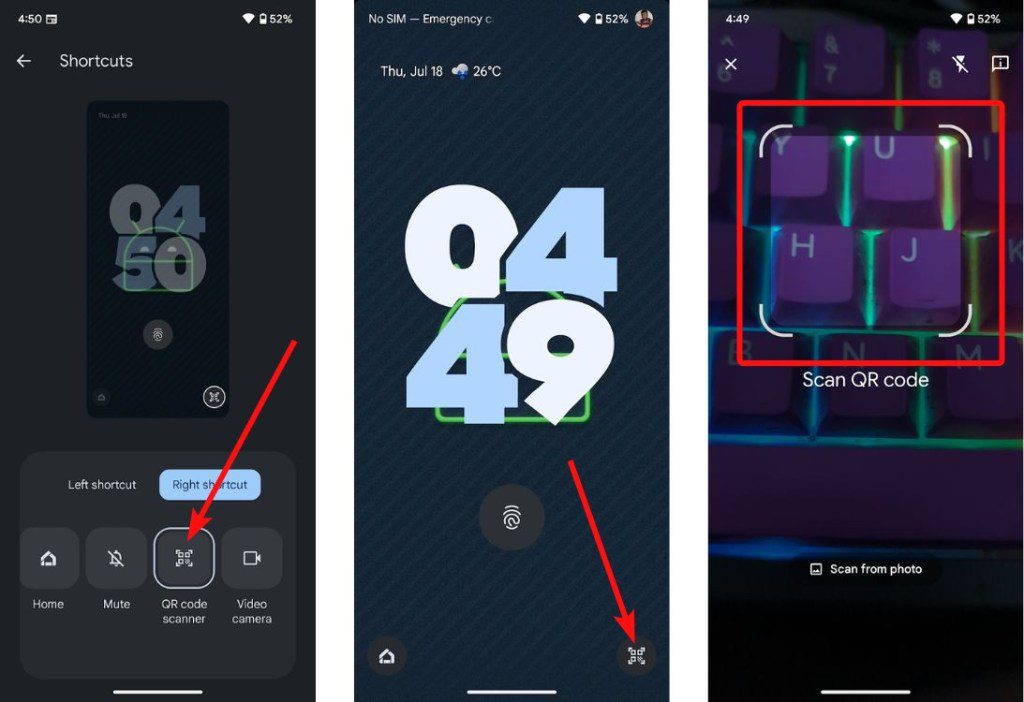
Méthode 4 : Scanner des Codes QR avec une Application Tierce
Tous les utilisateurs ne possèdent pas les derniers modèles de téléphones Android. Ceux qui utilisent encore des appareils Android plus anciens peuvent apprécier un lecteur de codes QR léger et fonctionnel. Bien que le téléchargement de telles applications depuis le Play Store soit aisé, il est conseillé d’être vigilant car elles peuvent présenter des risques pour la confidentialité. Nous recommandons donc l’application open-source SecScanQR, que vous pouvez utiliser en toute sécurité. Cette application est disponible sur F-Droid.
- Installez l’application SecScanQR depuis F-Droid et ouvrez-la.
- Cliquez sur Scanner, puis accordez toutes les autorisations requises.
- Dirigez votre caméra vers le code QR. L’application le scannera et proposera diverses options.
- Ces options incluent la copie du lien, son ouverture dans un navigateur et le partage.

Voici donc différentes manières de scanner des codes QR sur Android. Les deux premières méthodes sont accessibles sur la plupart des appareils Android, tandis que la troisième peut ne pas fonctionner sur certains modèles. Si vous utilisez un appareil Android plus ancien, la quatrième méthode sera particulièrement utile.
En résumé : Cet article a détaillé comment scanner des codes QR sur Android à travers diverses approches, en particulier Google Lens, l’application appareil photo, les raccourcis de l’écran de verrouillage et une application tierce. Chacune de ces méthodes offre une manière simple et rapide d’accéder à des contenus numériques en quelques étapes.